Correzione Impossibile attivare il codice di errore di Windows Firewall 0x80070422
Varie / / November 28, 2021
Correzione Impossibile attivare il codice di errore di Windows Firewall 0x80070422: Se ricevi un messaggio di errore 0x80070422 quando provi ad abilitare Windows Firewall, sei nel posto giusto poiché oggi discuteremo su come risolvere questo errore. Windows Firewall è un componente essenziale di Microsoft Windows che filtra le informazioni che arrivano nel tuo sistema da Internet, bloccando i programmi potenzialmente dannosi. Senza di esso, il tuo sistema è vulnerabile ad attacchi esterni che possono portare alla perdita permanente dell'accesso al sistema. Quindi ora sai perché è importante assicurarsi che il firewall sia sempre in esecuzione e ma in questo caso non puoi attivare Windows Firewall e invece ricevi questo messaggio di errore:
Windows Firewall non può modificare alcune delle tue impostazioni.
Codice di errore 0x80070422
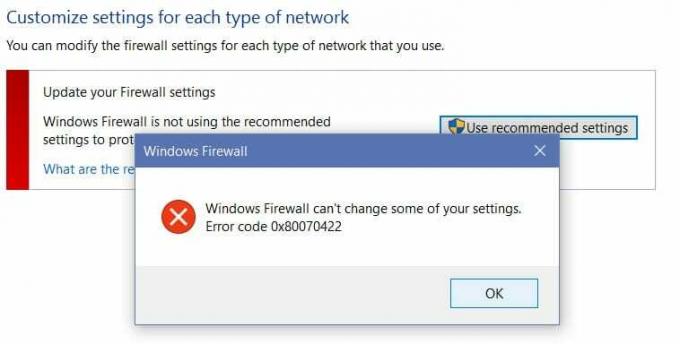
Sebbene non vi sia alcuna causa principale dietro questo messaggio di errore, può essere dovuto alla disattivazione dei servizi Firewall dalla finestra dei servizi o a uno scenario simile con BITS. Quindi, senza perdere tempo, vediamo come risolvere effettivamente Impossibile attivare il codice di errore di Windows Firewall 0x80070422 con l'aiuto della guida alla risoluzione dei problemi elencata di seguito.
Contenuti
- Correzione Impossibile attivare il codice di errore di Windows Firewall 0x80070422
- Metodo 1: abilitare i servizi Windows Firewall
- Metodo 2: assicurati che Windows sia aggiornato
- Metodo 3: avviare i servizi associati
- Metodo 4: eseguire CCleaner e Malwarebytes
- Metodo 5: correzione del registro
- Metodo 6: rimuovere il virus manualmente
Correzione Impossibile attivare il codice di errore di Windows Firewall 0x80070422
Assicurati che creare un punto di ripristino nel caso qualcosa vada storto.
Metodo 1: abilitare i servizi Windows Firewall
1.Premere il tasto Windows + R quindi digitare servizi.msc e premi Invio.

2. Scorri verso il basso fino a trovare firewall di Windows e fai clic con il pulsante destro del mouse, quindi seleziona Proprietà.
3.Fare clic su Cominciare se il servizio non è in esecuzione e assicurati Tipo di avvio su Automatico.

4.Fare clic su Applica seguito da OK.
5.Allo stesso modo, segui i passaggi precedenti per Servizio di trasferimento dell'intelligence in background e quindi riavviare il PC.
Metodo 2: assicurati che Windows sia aggiornato
1.Premere il tasto Windows + I quindi selezionare Aggiornamento e sicurezza.

2. Quindi, fare clic su Controlla gli aggiornamenti e assicurati di installare tutti gli aggiornamenti in sospeso.

3. Dopo che gli aggiornamenti sono stati installati, riavvia il PC e verifica se sei in grado di farlo Correzione Impossibile attivare il codice di errore di Windows Firewall 0x80070422.
Metodo 3: avviare i servizi associati
1.Premere Tasto Windows + R quindi digita bloc notes e premi Invio.
2. Copia e incolla il testo sottostante nel file del tuo blocco note:
sc config MpsSvc start= auto. sc config KeyIso start= auto. sc config BFE start= auto. sc config FwcAgent start= auto. net stop MpsSvc net start MpsSvc net stop KeyIso net start KeyIso. inizio netto Wlansvc. net start dot3svc. net start EapHostnet net stop BFE net start BFE. net start PolicyAgent. net start MpsSvc. inizio netto IKEEXT. net start DcaSvcnet net stop FwcAgent net start FwcAgent
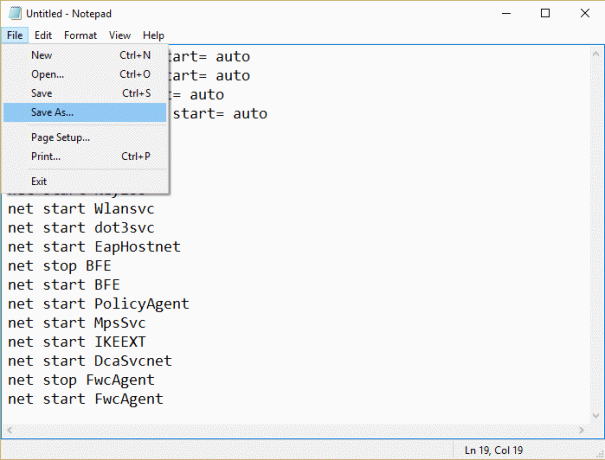
3. Nel blocco note Fare clic su File > Salva con nome quindi digita RepairFirewall.bat nella casella del nome del file.
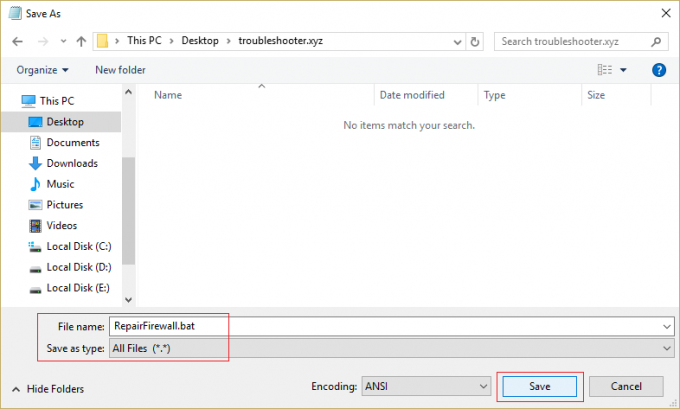
4. Successivamente, dal menu a discesa Salva come selezionare Tutti i file e quindi fare clic su Salva.
5.Vai al file RepairFirewall.bat che hai appena creato e fai clic con il pulsante destro del mouse, quindi seleziona Eseguire come amministratore.
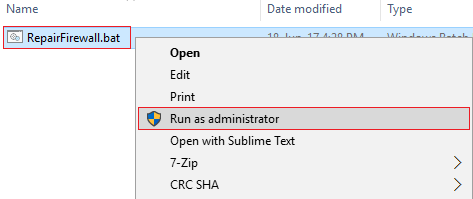
6.Una volta che il file ha completato nuovamente il processo di riparazione, provare ad aprire Windows Firewall e, in caso di successo, eliminare il file File RepairFirewall.bat.
Questo dovrebbe Correzione Impossibile attivare il codice di errore di Windows Firewall 0x80070422 ma se questo non funziona per te, segui il metodo successivo.
Metodo 4: eseguire CCleaner e Malwarebytes
1.Scarica e installa CCleaner & Malwarebyte.
2.Esegui Malwarebytes e lascia che scansioni il tuo sistema alla ricerca di file dannosi.
3.Se viene rilevato malware, li rimuoverà automaticamente.
4. Ora corri CCleaner e nella sezione “Cleaner”, sotto la scheda Windows, suggeriamo di controllare le seguenti selezioni da pulire:

5. Dopo aver verificato che i punti corretti sono stati controllati, è sufficiente fare clic su Esegui più pulito, e lascia che CCleaner faccia il suo corso.
6.Per pulire ulteriormente il sistema, seleziona la scheda Registro e assicurati che siano selezionati i seguenti elementi:

7.Selezionare Cerca problema e consentire a CCleaner di eseguire la scansione, quindi fare clic su Correggere le problematiche selezionate.
8.Quando CCleaner chiede "Vuoi eseguire il backup delle modifiche al registro?” selezionare Sì.
9.Una volta completato il backup, selezionare Risolvi tutti i problemi selezionati.
10.Riavvia il PC per salvare le modifiche. Questo sarebbe Correzione Impossibile attivare il codice di errore di Windows Firewall 0x80070422 ma in caso contrario, continuare con il metodo successivo.
Metodo 5: correzione del registro
Navigare verso C:\Windows e trova la cartella sistema64 (da non confondere con sysWOW64). Se la cartella è presente, fai doppio clic su di essa, quindi trova il file consrv.dll, Se trovi questo file, significa che il tuo sistema è stato infettato da rootkit ad accesso zero.
1.Download MpsSvc.reg e BFE.reg File. Fare doppio clic su di essi per eseguire e aggiungere questi file al registro.
2.Riavvia il PC per salvare le modifiche.
3.Premere il tasto Windows + R quindi digitare regedit e premi Invio per aprire l'editor del registro.

4. Successivamente, vai alla seguente chiave di registro:
Computer\HKEY_LOCAL_MACHINE\SYSTEM\CurrentControlSet\Services\BFE
5.Fare clic con il pulsante destro del mouse sul tasto BFE e selezionare Autorizzazioni.
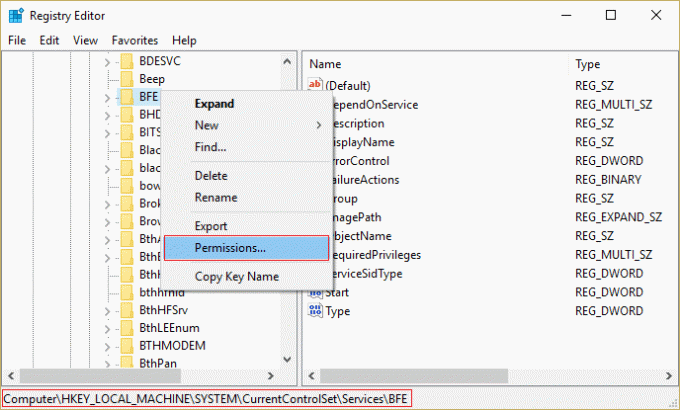
6.Nella finestra successiva che si apre, fare clic su Pulsante Aggiungi.
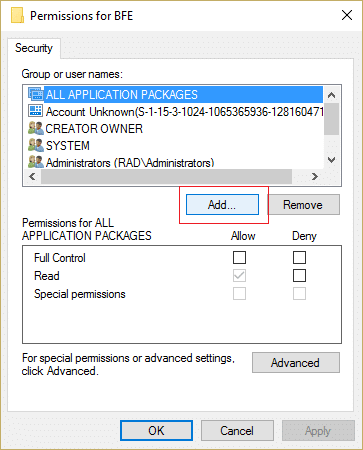
7.Digitare “Tutti” (senza virgolette) sotto il campo Immettere i nomi degli oggetti da selezionare e quindi fare clic su Controlla i nomi.
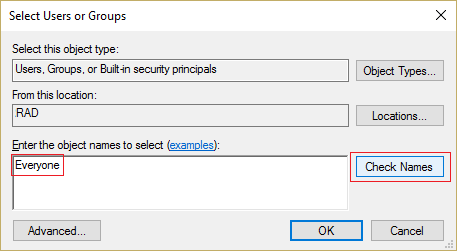
8.Ora, una volta verificato il nome, fare clic su OK.
9.Tutti dovrebbero ora essere aggiunti al Sezione nomi di gruppi o utenti.
10.Assicurati di selezionare Tutti dall'elenco e segno di spunta Pieno controllo opzione nella colonna Consenti.

11.Fare clic su Applica seguito da OK.
12.Premere il tasto Windows + R quindi digitare servizi.msc e premi Invio.

13. Trova i servizi di seguito e fai clic con il pulsante destro del mouse su di essi, quindi seleziona Proprietà:
Motore di filtraggio
firewall di Windows
14.Abilitali entrambi nella finestra Proprietà (fai clic su Start) e assicurati che siano Tipo di avvio è impostato per Automatico.

15.Se vedi ancora questo errore "Windows non ha potuto avviare Windows Firewall sul computer locale. Vedere il registro eventi, se i servizi non Windows contattano il fornitore. Codice errore 5.” quindi continuare con il passaggio successivo.
16.Scarica e avvia Chiave di accesso condivisa.
17. Esegui questo file e di nuovo dagli il permesso completo come hai dato la chiave sopra andando qui:
HKEY_LOCAL_MACHINE\SYSTEM\CurrentControlSet\services\SharedAccess
18. Fare clic con il tasto destro su di esso quindi seleziona i permessi. Fare clic su Aggiungi e digitare Tutti e selezionare Pieno controllo.
19. Ora dovresti essere in grado di avviare il firewall e scaricare anche i seguenti servizi:
BIT
Centro di sicurezza
Windows defender
Aggiornamento Windows
20.Lanciali e fai clic su S quando viene richiesta la conferma. Riavvia il PC per salvare le modifiche.
Questo dovrebbe sicuramente Correzione Impossibile attivare il codice di errore di Windows Firewall 0x80070422 poiché questa è la soluzione finale al problema.
Metodo 6: rimuovere il virus manualmente
1.Tipo regedit nella ricerca di Windows, quindi fai clic con il pulsante destro del mouse su di esso e seleziona Eseguire come amministratore.
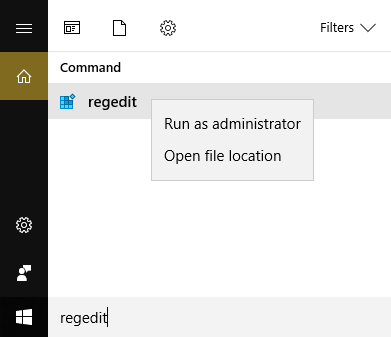
2. Passare alla seguente chiave di registro:
Computer\HKEY_CURRENT_USER\SOFTWARE\Classi
3. Ora, nella cartella Classi, vai alla sottochiave del registro '.EXE'
4. Fare clic con il tasto destro su di esso e selezionare Elimina.
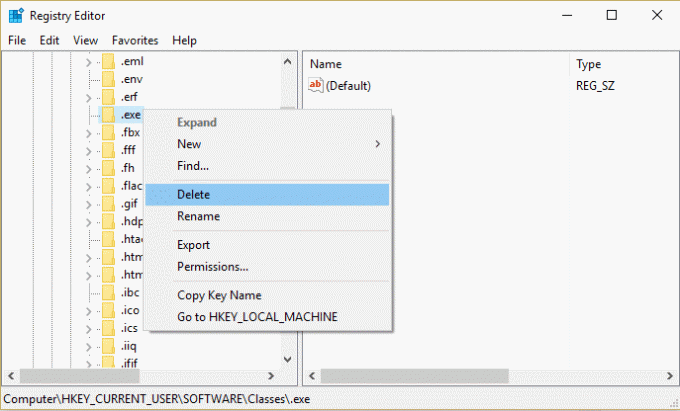
5. Ancora una volta nella cartella Classi, individuare la sottochiave del registro "secfile.’
6. Eliminare anche questa chiave di registro e fare clic su OK.
7.Chiudi l'editor del registro e riavvia il PC.
Raccomandato per te:
- Correggi l'errore di Windows Store 0x803F7000 in Windows 10
- Impossibile aprire file PDF in Internet Explorer
- Risolvere qualcosa è andato storto durante la sincronizzazione dell'app di posta in Windows 10
- Correzione Impossibile aprire le cartelle di posta elettronica predefinite. Impossibile aprire l'archivio informazioni
Questo è tutto con successo Correzione Impossibile attivare il codice di errore di Windows Firewall 0x80070422 ma se hai ancora domande su questo post, sentiti libero di farle nella sezione dei commenti.


